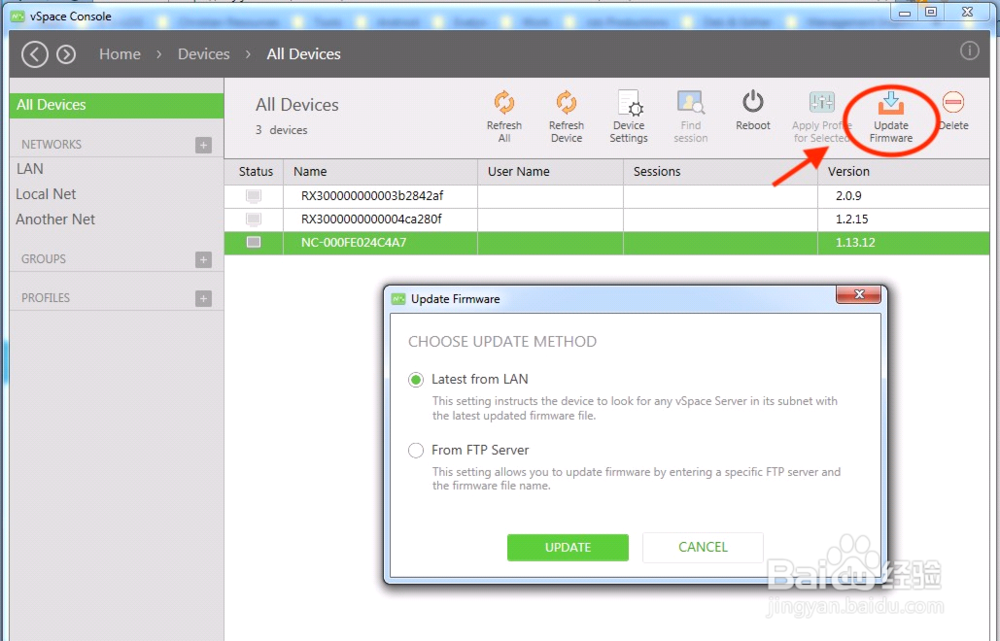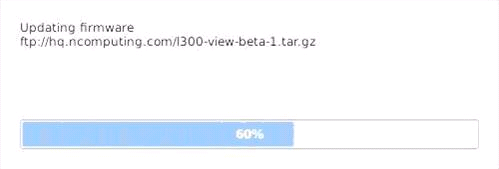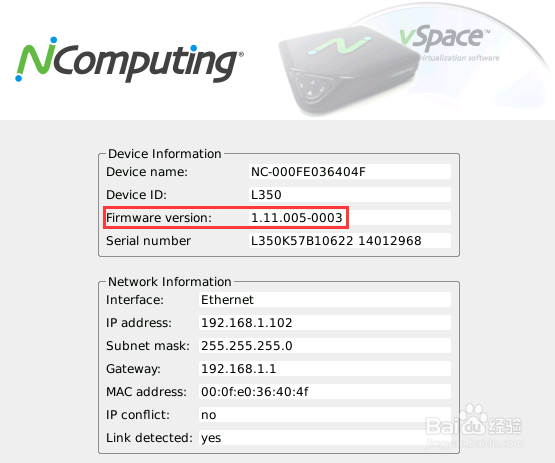安装好 vSpace Pro 软件之后,第一件事就是升级云终端的设备固件,以得到最佳的使用体验,因为设备在出厂时搭载的固件并不一定是最新版本。如果云终端的 IP 哪纳紧萄地址和 vSpace 服务器位于同一网段内,可以直接在云终端上或者 vSpace Pro 软件端升级。
工具/原料
vSpace Pro
终端机
通过 vSpace Pro 控制台更新
1、确保您的云终端设备和至少一个 vSpace 主机位于同一个局域网网段中。
2、在 vSpace 服务器系统上,用管理员用户登录,单击桌面上的 vSpace Co艘绒庳焰nsole 图标 或者通过开始菜单>所有程序> NComputing vSpace Console,然后单击选择Manage devices。
3、选择要升级固件的云终瞿搋村乇端设备,然后单击窗口顶部的“Update Firmware”按钮;选择“Latest form LAN”设备,然后单击“UPDATE”按钮。
4、终端将完成固件更新操作。
同一网段有vSpace服务器
1、打开云终端设备的开关按钮;单击窗口右侧的“Device Setup”按钮
2、切换到“Update”选项卡; 在“Update Method”部分,选择第一个选项
3、在“Manual Update”部分,单击 “Update Now”。见下图
4、单击“OK”按钮;加载升级文件
5、提示信息:固件更新中,请勿关闭电源
6、固件刷新完成,L300 自动重新启动,单击“Device Information”
7、弹出如下对话框,红框标注的部分即为固件版本。因为每个系列的固件版本都不相同, 建议咨询我们的技术支持人员以获取最新的固件版本信息